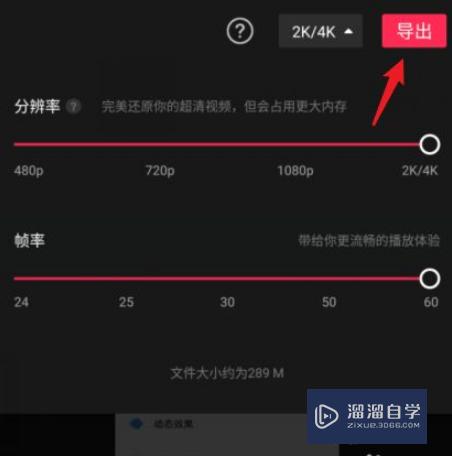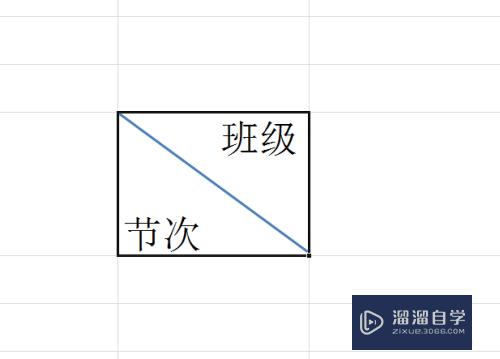CAD夹点编辑高级教程(cad夹点编辑功能怎么用)优质
CAD软件里面制图经常会遇到夹点。所以我们也需要进行夹点编辑。在默认情况下选择夹点以拉伸进行使用。其实还有很多小技巧并没有掌握。下面小渲给大家分享CAD夹点编辑高级教程。
想要玩转“CAD”。快点击此入口观看免费教程→→
工具/软件
硬件型号:华为MateBook D 14
系统版本:Windows7
所需软件:CAD2014
方法/步骤
第1步
以简单的几何图形(三角形)举例说明。
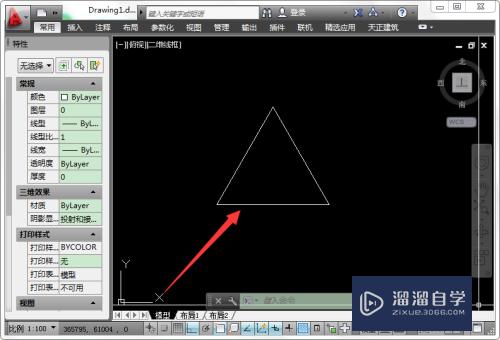
第2步
选中三角形之后会看到所有夹点。
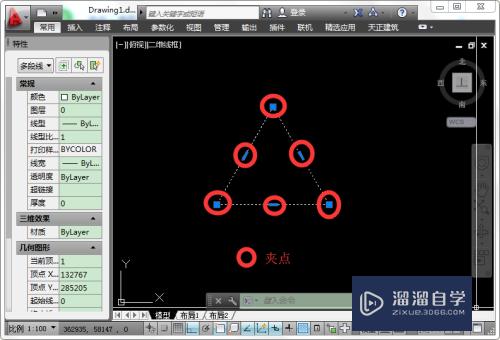
第3步
选择其中一个夹点。默认以拉伸执行操作。
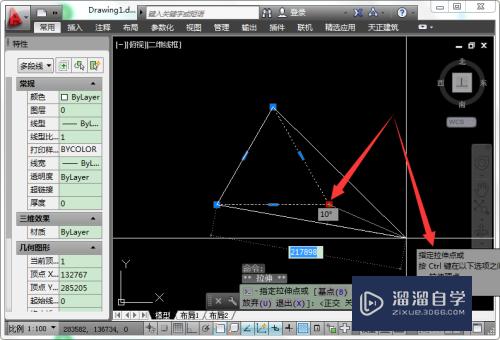
第4步
键盘按一下空格。从拉伸切换为移动。
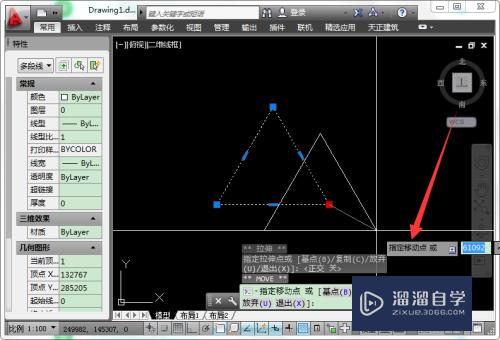
第5步
再次键盘按一下空格。从移动切换为旋转。旋转以选择夹点为原点。
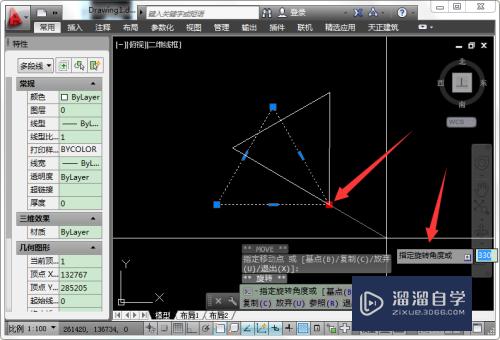
第6步
继续键盘按一下空格。从旋转切换为缩放。缩放以选择夹点为原点。
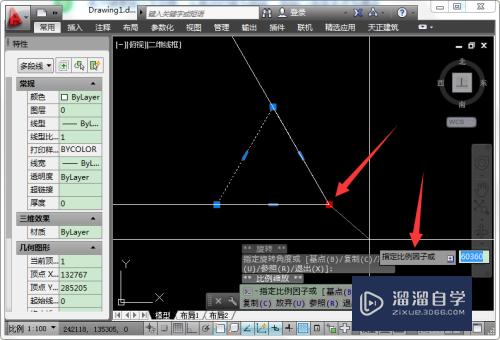
第7步
最后键盘按一下空格。从缩放切换为镜像。镜像以选择夹点为原点。镜像后默认只保留镜像后的图形。
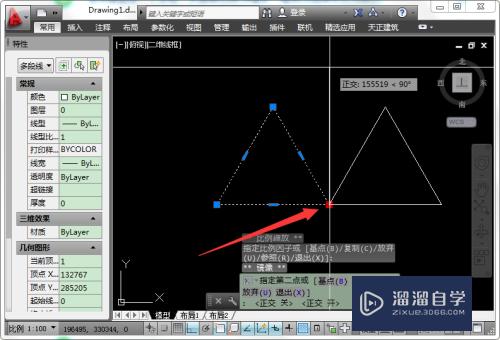
以上关于“CAD夹点编辑高级教程(cad夹点编辑功能怎么用)”的内容小渲今天就介绍到这里。希望这篇文章能够帮助到小伙伴们解决问题。如果觉得教程不详细的话。可以在本站搜索相关的教程学习哦!
更多精选教程文章推荐
以上是由资深渲染大师 小渲 整理编辑的,如果觉得对你有帮助,可以收藏或分享给身边的人
本文标题:CAD夹点编辑高级教程(cad夹点编辑功能怎么用)
本文地址:http://www.hszkedu.com/68918.html ,转载请注明来源:云渲染教程网
友情提示:本站内容均为网友发布,并不代表本站立场,如果本站的信息无意侵犯了您的版权,请联系我们及时处理,分享目的仅供大家学习与参考,不代表云渲染农场的立场!
本文地址:http://www.hszkedu.com/68918.html ,转载请注明来源:云渲染教程网
友情提示:本站内容均为网友发布,并不代表本站立场,如果本站的信息无意侵犯了您的版权,请联系我们及时处理,分享目的仅供大家学习与参考,不代表云渲染农场的立场!